HDDtoGO. Guide de l'utilisateur
|
|
|
- Edgar Robillard
- il y a 8 ans
- Total affichages :
Transcription
1 HDDtoGO Guide de l'utilisateur Guide de l'utilisateur version CoSoSys SRL 2010 A-DATA Technology Co., Ltd. HDDtoGO Guide de l utilisateur
2 Table des matières Table des matières Introduction Configuration requise Installation Premiers pas Démarrage de HDDtoGO Navigation générale Capacité du disque USB Utilisation de HDDtoGO Paramètres de sécurité Synchronisation des favoris Internet SafeLogin Activation du plug-in SafeLogin Internet Explorer Sauvegarder les données de login (nom de l utilisateur, mot de passe, PIN, etc.) Sauvegarder des comptes multiples dans un seul site web Utilisation des données de login sauvegardées Modifier / Supprimer vos données de login sauvegardées Navigation Internet sans trace Suppression de l'historique de navigation Internet Données Outlook Express/Windows Mail portables Données Outlook portables Fonction Blocage PC-Lock Bloquer votre ordinateur Débloquer votre ordinateur Synchronisation du répertoire Mes documents Affichage et édition du dossier Mes documents sur le disque USB Compression des données sur le disque USB Paramètres Généraux Autorun La function Sync All
3 5.13. Synchronisation des dossiers Ajout de fichiers et de dossiers au disque USB USB Drive Lost & Found Lost & Found Utilisation du menu situé dans la zone de notification Retrait du matériel en toute sécurité Configuration simultanée de plusieurs périphériques Mécanisme de mise à jour Support
4 1. Introduction HDDtoGO améliorera les fonctionnalités de votre disque USB et garantira la disponibilité de vos données personnelles lors de vos déplacements. Avec HDDtoGO et votre disque USB, vous pouvez : assurer la synchronisation de vos favoris Internet Explorer/signets Firefox; garantir la portabilité de vos données Outlook Express; assurer la synchronisation de vos fichiers, des données du dossier Mes documents et de votre bureau; compresser les données afin de libérer de l'espace mémoire; protéger par mot de passe / crypter toutes les données hébergées sur votre disque USB; surfer sur le Web sans laisser de trace et, si vous perdez votre disque USB, la personne qui le trouve peut vous contacter en utilisant les informations USB Drive Lost & Found (sans accéder pour autant à vos fichiers privés). Avertissement! Lorsque vous utilisez HDDtoGO, vous ne devez jamais débrancher le disque USB sans avoir préalablement fermé HDDtoGO au moyen du bouton Exit (Quitter) et de l'option 'Retirer le périphérique en toute sécurité' de Windows (voir la description ci-dessous). 2. Configuration requise Systèmes d'exploitation : o Windows 2000 Service Pack 4 o Windows XP (Service Pack 2 recommandé) / Vista / 7 / 8 o Droits d administration sur votre ordinateur. 3
5 Internet Explorer version 5.0 ou ultérieure ou Mozilla Firefox version 1.0 ou ultérieure Outlook Express version 5.0 ou ultérieure/windows Mail De plus, pour que vous puissiez utiliser le système de messagerie Outlook Express/Windows Mail portable, Outlook Express/Windows Mail doit également être installé sur le PC distant. Si vous avez désinstallé Outlook Express/Windows Mail, vous pourrez malgré tout utiliser les autres fonctions de HDDtoGO. L'option Outlook Express/Windows Mail sera désactivée. Port USB disponible A-DATA Disque dur USB 3. Installation HDDtoGO est préinstallé sur votre disque USB. Vous n'avez besoin d'effectuer aucune procédure d'installation sur votre PC. Il vous suffit de cliquer deux fois sur le fichier HDDtoGO.exe pour utiliser l'application. Si votre disque USB ne vous a pas été fourni avec un CD-ROM contenant une copie de HDDtoGO, nous vous recommandons de faire une copie de sauvegarde de HDDtoGO.exe sur un autre périphérique de stockage. Pour démarrer/utiliser HDDtoGO, exécutez systématiquement le fichier HDDtoGO.exe depuis votre périphérique USB. 4. Premiers pas 4.1. Démarrage de HDDtoGO Pour démarrer HDDtoGO, branchez votre disque USB et ouvrez la fenêtre Poste de travail (Explorateur Windows). 4
6 Ouvrez le disque USB ou le périphérique de stockage amovible assorti de la lettre de lecteur D: ou F: selon votre ordinateur et cliquez deux fois sur HDDtoGO.exe pour démarrer l'application. Le fichier HDDtoGO.exe reste sur votre disque USB de sorte que vous puissiez continuer d'utiliser l'application lorsque vous changez d'ordinateur. Veuillez toujours exécuter l'application depuis le disque USB et non depuis votre disque dur ou votre ordinateur Navigation générale Chaque fois que vous démarrez HDDtoGO, la fenêtre de bienvenue s'affiche directement ou après la saisie d'un mot de passe. Les principales fonctions sont disponibles en permanence sur le côté gauche de la fenêtre. À titre d'exemple, il vous suffit de cliquer sur l'option Internet Favorites (Favoris Internet) pour que la fonction soit disponible (voir illustration de gauche). La plupart des fonctions sont également accessibles via l'icône située dans la zone de notification du système. Les fonctions de la zone de notification sont décrites ci-dessous. 5
7 4.3. Capacité du disque USB Une barre indiquant la capacité disponible et la capacité utilisée de votre disque s'affiche toujours en bas de la fenêtre principale. Lorsque vous sélectionnez par exemple un dossier Mes documents en vue de le synchroniser, la barre se remplit, indiquant ainsi la capacité désormais utilisée et la capacité restante sur le périphérique. Lorsque le disque flash USB est partitionné, la barre indique la taille de la zone privée uniquement (zone protégée par mot de passe). Pour afficher la taille de la zone publique (non protégée par mot de passe), appuyez sur le bouton Device Information (Informations sur le périphérique). 5. Utilisation de HDDtoGO 5.1. Paramètres de sécurité Si vous choisissez de protéger par mot de passe votre dispositif, HDDtoGO crypte le dossier Personal Data ( Données personnelles ) sur votre dispositif. Les autres données stockées sur le dispositif, qui ne sont pas synchronisées avec HDDtoGO, restent non cryptées. 6
8 Vous pouvez gérer les fichiers cryptés dans la fenêtre File Synchronization ( Synchronisation Fichiers ). Apres avoir protégé par mot de passe vos données, l onglet Manage Encrypted Data ( Gérer les données cryptées ) est activé. Vous pouvez décrypter & ouvrir vos fichiers et les crypter à nouveau. 7
9 5.2. Synchronisation des favoris Internet Pour synchroniser les favoris d'internet Explorer ou les signets de Firefox, vous disposez de cinq options de synchronisation distinctes. Avant d'utiliser cette fonction, vous devez vous familiariser avec ces options. Après avoir synchronisé vos favoris ou signets, vous pouvez les afficher dans Internet Explorer ou Firefox en activant l'option de navigation sans trace et en lançant le navigateur Internet Explorer ou Firefox. Si vous disposez d'un nombre important de favoris/signets, le processus de lancement peut prendre un certain temps. 8
10 Les options de synchronisation dont vous disposez sont les suivantes : a) Création des favoris manquants et actualisation des favoris plus anciens sur l'ordinateur : b) Remplacement de tous les favoris de l'ordinateur par les favoris du disque USB : c) Création et actualisation de tous les favoris manquants ou plus anciens : d) d) Création des favoris manquants et actualisation des favoris plus anciens sur le disque USB (option par défaut): e) Remplacement de tous les favoris du disque USB par les favoris de l'ordinateur : + Les options a, c et d sont activées en sélectionnant les boutons fléchés correspondants et les options b et e en cochant la case 'Delete existing (Supprimer existant )' et en sélectionnant les boutons fléchés correspondants. Une fois l'option de synchronisation de votre choix sélectionnée, vous pouvez lancer le processus de synchronisation en cliquant sur le bouton 'Synchronize (Synchroniser)'. Lorsque la synchronisation s'initialise, une barre de progression s'affiche, vous indiquant ainsi que le processus vient de commencer et que vos favoris/signets Internet sont transférés. L'option 'View Details (Détails)' de la barre de progression ne vous permet d'afficher que les erreurs qui se sont produites lors de la synchronisation. Une fois la synchronisation terminée, le bouton 'Finished (Terminé)' est activé, indiquant ainsi la fin du processus. La synchronisation d'un grand nombre de favoris/signets Internet vers/depuis le disque USB peut prendre quelques minutes. Pour supprimer des favoris/signets Internet du disque USB ou de votre ordinateur, vous pouvez utiliser les options fournies dans la fenêtre d'internet Explorer. + 9
11 5.3. SafeLogin Avec cette option, vous pouvez sauvegarder vos ID et mots de passe sur votre dispositif biométrique afin de pouvoir ouvrir des sessions plus rapidement sur les sites web les plus fréquemment visité par vous Activation du plug-in SafeLogin Internet Explorer Pour utiliser cette option, veuillez l activer en suivant les étapes ci-dessous: 1. Choisissez Options Internet dans le menu principal. 2. Sélectionnez l onglet SafeLogin 3. Cochez Activation SafeLogin 4. Cliquez sur Lancement SafeLogin 5. Dans Internet Explorer, activez le plug-in SafeLogin. Pour le faire, veuillez vous rendre avec la souris sur la barre d état supérieure d Internet Explorer et effectuez un clic droit afin de voir les options du menu. Puis sélectionnez «SafeLogin» (voir l image ci-dessous). 10
12 Sauvegarder les données de login (nom de l utilisateur, mot de passe, PIN, etc.) 1. Veuillez vous rendre sur le site web où vous désirez ouvrir une session (ici, par exemple 2. Entrez votre nom d utilisateur et votre mot de passé et cliquez sur le bouton Save Password (Sauvegarder le mot de passé) situé dans la barre d outils d Internet Explorer. 3. Maintenant, vos données de login sont sauvegardées sur votre dispositif biométrique. 11
13 Sauvegarder des comptes multiples dans un seul site web Si vous avez des noms d utilisateur différents sur un site web, vous pouvez sauvegarder des différents sets de noms d utilisateurs et des données de login. Après l enregistrement du premier set de données de login, vous pouvez définir des sets supplémentaires de données en saisissant votre nom d utilisateur et mot de passe sur le site web encore une fois, et en sélectionnant «Add as new (Ajouter comme nouveau)» dans la fenêtre qui apparaît après avoir cliqué sur «Save Password (Sauvegarder le mot de passe)» dans la barre d outils d Internet Explorer. 12
14 Utilisation des données de login sauvegardées Quand vous revenez sur un site web pour lequel vous avez sauvegardé les données de login, HDDtoGO va entrer automatiquement vos données de login. Vous devez simplement de cliquer sur le bouton de Login/Ouvrir session afin d ouvrir le site web. Si vous avez ajouté plusieurs sets de données de login pour un site web, une fenêtre va s ouvrir en vous montrant la liste avec les noms d utilisateurs et les données de login. Tout ce que vous devez faire, c est de choisir le nom d utilisateur que vous désirez utiliser et de cliquer sur le bouton de Login. Dans l application HDDtoGO, vous trouvez aussi une liste avec tous les sites web pour lesquels vous avez sauvegardé vos données de login. Pour accéder à ces sites web plus rapidement, vous pouvez simplement effectuer un double clic sur l URL dans cette liste et le site web va s ouvrir automatiquement avec vos données complétées. 13
15 Modifier / Supprimer vos données de login sauvegardées Si votre nom d utilisateur ou mot de passe pour un site web change, vous devez simplement vous rendre sur la page de login de ce site web et modifier votre nom d utilisateur ou mot de passé et cliquer sur le bouton Save Password (sauvegarder le mot de passe) afin de remplacer les données de login anciennes sur votre dispositif biométrique. Pour supprimer les données de login sauvegardées sur le dispositif biométrique, sélectionnez simplement les données de login dans la liste avec les données de login sauvegardées et cliquez sur «Delete selected (Supprimer la sélection)» Navigation Internet sans trace L'option 'No Trace Browsing with Internet Explorer and Mozilla Firefox (Navigation sans trace avec Internet Explorer et Mozilla Firefox)' vous permet de surfer sur le Web sans laisser de trace sur l'ordinateur auquel le disque USB est branché. Pour activer la navigation sans trace, il vous suffit de cliquer sur l'option 'Activate No Trace Internet Browsing (Activer la navigation Internet sans trace)' dans la fenêtre 'No Trace Browsing (Navigation sans trace)' de HDDtoGO. Si une fenêtre d'internet Explorer/de Firefox est déjà ouverte, il vous est demandé si vous voulez la fermer. Désormais, lorsque vous ouvrez une fenêtre d'internet Explorer/de Firefox via le bouton 'Start No Trace Browsing (Lancer la navigation sans trace)' ou de quelque autre façon que ce soit, vous ne laissez aucune trace sur l'ordinateur utilisé. 14
16 Lorsque la navigation sans trace est active, l'en-tête 'No trace browsing (Navigation sans trace)' s'affiche dans les fenêtres d'internet Explorer. Tous les fichiers temporaires, l'historique et les cookies sont réacheminés et enregistrés sur le disque USB et non sur l'ordinateur. Si vous avez synchronisé vos favoris/signets Internet, vous pouvez y accéder via le bouton 'Favoris' d'internet Explorer ou le bouton 'Signets' de Firefox.. Après chaque utilisation, nous vous recommandons de supprimer les fichiers temporaires, les cookies et l'historique du disque USB tel que décrit ci-dessous afin de libérer de l'espace mémoire sur le disque USB. 15
17 5.5. Suppression de l'historique de navigation Internet Pour supprimer votre historique de navigation Internet sur l'ordinateur ou le disque USB, ouvrez la fenêtre 'No Trace Browsing (Navigation sans trace)' de HDDtoGO. Passez en mode 'No Trace Browsing (Navigation sans trace)'. Sélectionnez les objets que vous voulez supprimer (les favoris Internet, les fichiers temporaires, l'historique ou les cookies) et cliquez sur le bouton 'Delete trace (Supprimer trace)'. Il vous est demandé si vous êtes sûr de vouloir supprimer définitivement les objets sélectionnés. Après confirmation, une barre de progression indiquant que la suppression est en cours s'affiche. Si vous supprimez un grand nombre de fichiers (plus particulièrement depuis le disque USB), la procédure peut prendre quelques minutes Données Outlook Express/Windows Mail portables Pour garantir la portabilité de vos données Outlook Express/Windows Mail, sélectionnez l'option 'Outlook Express/Windows Mail' dans la fenêtre principale de HDDtoGO et procédez comme suit. 1. Créez une sauvegarde du disque USB en sélectionnant l'identité Outlook Express/Windows Mail qui doit être portable. L'identité sélectionnée comprendra également le carnet d'adresses/les contacts qui lui sont propres. Par défaut, HDDtoGO sélectionne l'identité principale. Une fois la sélection terminée, cliquez sur le bouton 'Create Backup (Créer sauvegarde)'. L'identité Outlook Express/Windows Mail sélectionnée (y compris les s, les contacts, les règles de messagerie, etc.) est enregistrée sur le disque USB. Les mots de passe de vos comptes de messagerie ne sont pas enregistrés sur le disque USB pour des raisons de sécurité (Windows ne le permet pas). 16
18 Par conséquent, mémorisez-les afin de pouvoir vérifier vos s avec HDDtoGO lorsque vous êtes en déplacement. 2. Pour exécuter la version portable d'outlook Express/Windows Mail, vous devez sélectionner la sauvegarde de l'identité de votre choix et cliquer sur le bouton 'Run Outlook Express/Windows Mail (Exécuter Outlook Express/Window Mail)'. Si l'ordinateur auquel le disque USB est branché est assorti d'une connexion Internet, vous pourrez vérifier vos s après avoir fourni le mot de passe de votre compte de messagerie. Si l'ordinateur auquel le disque USB est branché ne dispose pas d'une connexion Internet, vous pourrez malgré tout consulter vos s et vos contacts enregistrés. 3. Pour gérer vos données Outlook Express/Windows Mail portables, sélectionnez l'option '3. Manage Backups on USB (3. Gérer des sauvegardes sur USB)' et supprimez une sauvegarde d'identité à la fois en la sélectionnant et en cliquant sur le bouton 'Remove (Supprimer)'. Si vous avez reçu de nouveaux s et que vous voulez restaurer vos données Outlook Express/Windows Mail sauvegardées sur l'ordinateur, vous pouvez utiliser la fonction de restauration. Sélectionnez l'identité devant être restaurée et cliquez sur le bouton 'Restore (Restaurer )'. Vous pouvez alors choisir de créer une nouvelle identité ou de remplacer une identité existante Données Outlook portables Pour garder vos données Outlook portables, vous pouvez utiliser l option Microsoft Outlook du menu principal de HDDtoGO. Cette fonctionnalité de HDDtoGO peut être utilisée avec deux scénarios différents : a) pour faire une copie de sauvegarde de vos données Outlook sur votre dispositif biométrique afin de pouvoir accéder aux données sur un PC à distance b) utiliser HDDtoGO pour synchroniser vos données Outlook entre des différents ordinateurs (par exemple, entre votre ordinateur de travail et celui de la maison). Afin de rendre vos données Outlook portables, veuillez suivre les étapes ci-dessous: 17
19 Pour créer une copie de sauvegarde sur le dispositif biométrique, cliquez sur le bouton «Add profile pair (Ajouter paire de profils )» et sélectionnez de l ordinateur (gauche) le profil Microsoft Outlook que vous désirez rendre portable. Sur le dispositif, veuillez choisir la destination. Pour la première utilisation de cette fonctionnalité, la destination sera l option Nouveau Backup. Si vous avez déjà une copie de sauvegarde sur votre dispositif biométrique, vous pouvez la sélectionner dans le menu déroulant. Ainsi, vous pouvez choisir les profils qui seront synchronisés l un avec l autre. 18
20 HDDtoGO sélectionne le profil implicite en mode standard quand vous utilisez l application pour la première fois et il y a seulement un profil Outlook sur l ordinateur. Après l avoir sélectionné, vous devez cocher les dossiers que vous désirez synchroniser (par exemple Contactes, Brouillons etc.), puis choisissez la règle de synchronisation que vous voulez appliquer pour chaque dossier sélectionné. a) Créer et/ou mettre à jour tous les éléments depuis l ordinateur sur le dispositif biométrique et vice-versa b) Créer et/ou mettre à jour tous les éléments depuis le dispositif biométrique sur l ordinateur c) Créer et/ou mettre à jour tous les éléments depuis l ordinateur sur le dispositif biométrique d) Écraser tous les éléments de l ordinateur avec les éléments correspondants du dispositif biométrique, en supprimant d abord les éléments de l ordinateur 19
21 e) Écraser tous les éléments du dispositif biométrique avec les éléments correspondants de l ordinateur, en supprimant d abord les éléments du dispositif biométrique Si vous désirez filtrer les messages que vous synchronisez, cliquez sur le bouton Define filters (Définir filtres ), et vous avez la possibilité de filtrer les messages par une certaine taille ou une période de temps définie. Ainsi, vous avez l option de réduire de façon significative la taille des données Outlook que vous synchronisez. Après avoir choisi les paramètres de synchronisation, cliquez sur le bouton Synchronize selected (Synchroniser la sélection) dans la fenêtre «Create & Sync (Créer et synchroniser)» et le processus de synchronisation va démarrer. Information! Vos mots de passe pour les comptes de courriel ne sont pas sauvegardés sur le dispositif biométrique pour des raisons de sécurité (Windows ne le permet pas) ; veuillez vous assurer que vous savez vos mots de passe pour vos comptes de courriel afin de pouvoir vérifier vos courriels avec HDDtoGO, quand vous êtes en déplacement (en utilisant un ordinateur à distance). 20
22 Pour lancer Microsoft Office Outlook portable, vous devez sélectionner la copie de sauvegarde que vous désirez visualiser dans la liste de l onglet Outlook portable. Cette fonction nécessite que Outlook soit installé aussi sur l ordinateur à distance utilisé. Après avoir sélectionné le backup que vous désirez démarrer, vous devez cliquer sur le bouton Run Backup (Lancer backup) et Outlook sera démarré en affichant vos données du dispositif. Si l ordinateur à distance est connecté à Internet, vous aurez la possibilité de vérifier vos courriels après avoir fourni le mot de passe pour votre compte de courriel. Si l ordinateur n est pas connecté à Internet, vous aurez la possibilité de visualiser vos données Outlook. Pour supprimer une copie de sauvegarde depuis votre dispositif, vous devez la sélectionner et cliquer sur le bouton «Remove Backup (Éliminer backup)».c 21
23 5.8. Fonction Blocage PC-Lock Quand la fonction PC-Lock est activée, vous pouvez utiliser votre dispozitif comme une clé pour Bloquer votre ordinateur et empêcher son utilisation par des tiers Bloquer votre ordinateur Apres avoir sélectionné l option Lock Time vous pouvez entrer le texte Text qui apparaîtra à l écran quand l ordinateur sera bloqué. Vous pouvez éditer le texte en cliquant sur le bouton Font. Après avoir clique sur le bouton Ajout Image et avoir ajouté une de vos images favorites (en format.jpg ou.bmp), un diaporama d images défilera à l écran lorsque celui-ci sera en mode Blocage-PC. 22
24 Débloquer votre ordinateur Pour débloquer votre ordinateur, vous devez réinsérer votre dispozitif dans le port USB. Le statut bloqué présenté à l écran disparaîtra et vous pourrez à nouveau utiliser librement votre ordinateur. La fonction PC-Lock s arrête automatiquement une fois que le délai Lock Time est échu Synchronisation du répertoire Mes documents Pour synchroniser le répertoire Mes documents, sélectionnez l'option My Documents (Mes documents) située côté gauche de la fenêtre de navigation principale. Dans la fenêtre Mes documents, le répertoire Mes documents, ainsi que tous les sousdossiers qu'il contient (image du disque dur), s'affichent. Il vous suffit de sélectionner les dossiers que vous voulez synchroniser avec le disque USB en cliquant dessus. Vous devez alors opter pour l'une des trois règles de synchronisation disponibles. 23
25 a) Création des dossiers Mes documents manquants et actualisation des dossiers Mes documents plus anciens sur l'ordinateur : b) Création et actualisation de tous les dossiers Mes documents manquants ou plus anciens : c) Création des dossiers Mes documents manquants et actualisation des dossiers Mes documents plus anciens sur le disque USB: Pour synchroniser les données entre l'ordinateur et le disque USB, vous devez appliquer l'une des trois options de synchronisation et sélectionner l'onglet 'Hard Drive (Disque dur)' ou 'USB Drive (Disque USB)'. Sélectionnez les dossiers que vous voulez synchroniser et cliquez sur le bouton 'Synchronize (Synchroniser)'. Lorsque la synchronisation s'initialise, une barre de progression s'affiche. La barre de progression est assortie d'une option nommée 'View Details (Détails)' qui vous permet d'afficher les erreurs susceptibles de se produire au cours du processus. Une fois la synchronisation terminée, le bouton 'Finished (Terminé)' est activé, indiquant ainsi la fin du processus Affichage et édition du dossier Mes documents sur le disque USB Pour afficher, éditer ou supprimer des fichiers et des dossiers stockés sur le disque USB, il vous suffit de sélectionner l'onglet 'Show USB Drive (Voir disque USB)' accessible via l'option My Documents (Mes documents). Cliquez avec le bouton droit de votre souris sur le dossier de votre choix et sélectionnez l'option permettant d'afficher les données ou de les supprimer. Une fois vos données compressées, vous ne pouvez plus utiliser la fonction clic droit Compression des données sur le disque USB 24
26 HDDtoGO vous permet de compresser les documents que vous voulez synchroniser afin de pouvoir utiliser plus efficacement l'espace du disque flash USB. Rendez-vous dans la fenêtre 'Mes documents' et sélectionnez l'option 'Data compression (Compression de données)' (icône de compression). Il vous suffit alors de cliquer sur le bouton de synchronisation pour que les documents sélectionnés pour synchronisation soient compressés et transférés sur le disque flash USB Paramètres Généraux Dans cet onglet de l application, vous pouvez sélectionner quelques paramètres généraux: Autorun Si cette option este activée, l application HDDtoGO est lancée automatiquement lorsque votre dispositif de stockage portable contenant HDDtoGO est branché à votre ordinateur. Si la protection par mot de passe est active et vous connectez votre dispositif de stockage portable, la fenêtre de login apparaît d abord. 25
27 La function Sync All Afin de rendre plus facile l utilisation de HDDtoGO, vous avez la possibilité d utiliser la fonction «Sync All». Avec cette fonctionnalité vous pouvez synchroniser simultanément vos Favoris d Internet, vos données Outlook, vos fichiers et dossiers, y compris Mes Documents. Tout ce que vous devez faire c est de choisir dans la fenêtre de Paramètres / Paramètres «Sync All» les éléments que vous désirez synchroniser. Ensuite, vous avez deux options: 1. Vous pouvez les synchroniser maintenant, en cliquant sur le bouton Sync All dans la fenêtre principale de l application, ou 2. Vous pouvez les faire synchronizer automatiquement, après une période de temps que vous pouvez établir dans l onglet Sync 26
28 5.13. Synchronisation des dossiers HDDtoGO vous permet de créer des profils ainsi que vous pouvez facilement synchroniser des documents entre deux ou plusieurs ordinateurs. Dans la fenêtre File Synchronization ( Synchronisation fichier ), cliquez sur l onglet Folder Synchronization ( Synchronisation dossier ). Pour ajouter un dossier à la liste de synchronisation, cliquez sur le bouton +. Si vous voulez éditer les options de synchronisation, cliquez sur le bouton i. Si vous voulez supprimer un profil, cliquez sur le bouton x. Pour synchroniser les profils sélectionnés avec votre dispositif, cliquez sur le bouton Synchroniser. Pour synchroniser les éléments de votre ordinateur, suivez les mêmes étapes que celles décrites ci-dessus. 27
29 28
30 5.14. Ajout de fichiers et de dossiers au disque USB Pour ajouter des fichiers et des dossiers externes au répertoire Mes documents au disque USB, vous devez ouvrir une session et copier les fichiers et les dossiers dans le répertoire (E:(USB_Drive)\Personal Data\My Folders, par exemple). Le sousdossier 'My Folders' peut être utilisé pour recevoir ces données. Attention! N'enregistrez vos données que dans le sous-dossier 'My Folders'. Dans le cas contraire, vous perdrez définitivement toutes vos données si vous modifiez les paramètres de sécurité USB Drive Lost & Found Lost & Found Si vous perdez le disque USB, la personne qui le trouve peut désormais savoir qui en est le propriétaire grâce à la fonction Lost & Found. Même si vous avez protégé toutes vos données par mot de passe, elle pourra vous contacter sans pour autant être en mesure d'accéder aux données protégées sur le disque USB. 29
31 Pour utiliser la fonction Lost & Found, il vous suffit de remplir les champs du formulaire fourni dans la fenêtre Lost & Found et de cliquer sur le bouton 'Apply (Appliquer)'. Un message confirme que le processus s'est correctement déroulé Utilisation du menu situé dans la zone de notification L'icône de HDDtoGO située sans la zone de notification du système vous permet d'accéder à toutes les options de HDDtoGO. Avec l'option Quick start (Démarrage rapide), vous pouvez afficher le contenu du répertoire Mes documents ou ouvrir une fenêtre d'internet Explorer avec vos favoris/signets Retrait du matériel en toute sécurité Avant de débrancher le disque USB du port USB de l'ordinateur, vous devez utiliser l'option 'Safely Remove Hardware (Retirer le périphérique en toute sécurité)' de la zone de notification du système. Dans le cas contraire, vous risquez de corrompre les données stockées sur le disque USB (plus particulièrement sous Windows 2000). Pour retirer le périphérique en toute sécurité, cliquez deux fois sur l'icône située dans la zone de notification, sélectionnez le disque USB que vous voulez supprimer de la liste et cliquez sur 'Stop (Arrêter)'. 30
32 Un message indiquant que le disque USB peut être retiré en toute sécurité s'affiche. Si un message tel que 'The device ' ' cannot be stopped right now (Le périphérique ' ' ne peut être arrêté maintenant)' s'affiche, vous devez fermer l'explorateur Windows ou toute autre application susceptible d'accéder aux données stockées sur le disque USB Configuration simultanée de plusieurs périphériques Si plusieurs disques USB sont branchés sur l'ordinateur, vous devez sélectionner celui que vous continuerez de configurer dans la liste des périphériques de HDDtoGO. 6. Mécanisme de mise à jour Vous pouvez vérifier la disponibilité de nouvelles versions de HDDtoGO en cliquant sur le bouton 'Update (Mettre à jour)' situé dans l'onglet 'About HDDtoGO (À propos de HDDtoGO). Si une version plus récente est disponible, vous en serez informé et il vous sera demandé si vous voulez la télécharger. L'application sera téléchargée directement sur le disque USB. La version actuellement installée sur le disque USB ne pouvant être remplacée, la nouvelle version sera enregistrée sur votre ordinateur. Vous devrez alors remplacer l'ancienne version par la nouvelle sur le disque USB Drive par copie/écrasement. 31
33 7. Support Si vous avez besoin d'aide supplémentaire (FAQ ou support par ), cliquez sur l'option 'About HDDtoGO (À propos de HDDtoGO)' de l'application au niveau du lien 'Online Help (Aide en ligne)' pour être automatiquement réacheminé vers notre site Web de support. Vous pouvez également visiter le site Web de support A-DATA Technology Co., Ltd.; A-DATA a été accordé de modifier "HDDtoGO" du Logiciel "Carry It Easy +Plus" de la compagnie CoSoSys SRL CoSoSys SRL;Carry it Easy +Plus est une marque déposée et USB Drive Lost & Found une marque commerciale de CoSoSys SRL. Tous droits réservés. Windows, Outlook Express et Internet Explorer sont des marques déposées de Microsoft Corporation. Mozilla Firefox est une marque commerciale de Mozilla Foundation. Tous les autres noms et marques cités sont la propriété de leurs détenteurs respectifs. 32
User Manual Version 3.6 Manuel de l Utilisateur Version 2.0.0.0
 User Manual Version 3.6 Manuel de l Utilisateur Version 2.0.0.0 User Manuel Manual de l Utilisateur I EasyLock Manuel de l Utilisateur Table des Matières 1. Introduction... 1 2. Configuration Requise...
User Manual Version 3.6 Manuel de l Utilisateur Version 2.0.0.0 User Manuel Manual de l Utilisateur I EasyLock Manuel de l Utilisateur Table des Matières 1. Introduction... 1 2. Configuration Requise...
LaCieSync. Synchronization Software. getting started guide. Guide de démarrage. Guida introduttiva. Erste Schritte. Guía de inicio.
 Synchronization Software getting started guide Guida introduttiva Erste Schritte Guía de inicio Aan-de-slag Gids 入 门 向 导 スタートアップ ガイド page Table des matières Introduction 2 Configuration minimale 3 Avant
Synchronization Software getting started guide Guida introduttiva Erste Schritte Guía de inicio Aan-de-slag Gids 入 门 向 导 スタートアップ ガイド page Table des matières Introduction 2 Configuration minimale 3 Avant
2012 - Copyright Arsys Internet E.U.R.L. Arsys Backup Online. Guide de l utilisateur
 Arsys Backup Online Guide de l utilisateur 1 Index 1. Instalation du Logiciel Client...3 Prérequis...3 Installation...3 Configuration de l accès...6 Emplacement du serveur de sécurité...6 Données utilisateur...6
Arsys Backup Online Guide de l utilisateur 1 Index 1. Instalation du Logiciel Client...3 Prérequis...3 Installation...3 Configuration de l accès...6 Emplacement du serveur de sécurité...6 Données utilisateur...6
Storebox User Guide. Swisscom (Suisse) SA
 Storebox User Guide Swisscom (Suisse) SA Table des matières. Généralités/Configuration 3. Qu'est-ce que Storebox? 4. Structure de dossier 5.3 Connexion au portail de l'équipe 6.4 Déconnexion du portail
Storebox User Guide Swisscom (Suisse) SA Table des matières. Généralités/Configuration 3. Qu'est-ce que Storebox? 4. Structure de dossier 5.3 Connexion au portail de l'équipe 6.4 Déconnexion du portail
NetBak Replicator 4.0 Manuel de l utilisateur Version 1.0
 NetBak Replicator 4.0 Manuel de l utilisateur Version 1.0 Copyright 2012. QNAP Systems, Inc. All Rights Reserved. 1 NetBak Replicator 1. Avis... 3 2. Installer le logiciel NetBak Replicator... 4 2.1 Configuration
NetBak Replicator 4.0 Manuel de l utilisateur Version 1.0 Copyright 2012. QNAP Systems, Inc. All Rights Reserved. 1 NetBak Replicator 1. Avis... 3 2. Installer le logiciel NetBak Replicator... 4 2.1 Configuration
Guide d installation et d utilisation
 Guide d installation et d utilisation A lire avant toute installation du matériel (Mandataire de Certification et Porteur) Attention : Ne connectez pas votre clé USB avant la fin de l installation du programme.
Guide d installation et d utilisation A lire avant toute installation du matériel (Mandataire de Certification et Porteur) Attention : Ne connectez pas votre clé USB avant la fin de l installation du programme.
GUIDE DE DÉMARRAGE RAPIDE
 GUIDE DE DÉMARRAGE RAPIDE Bienvenue dans SugarSync. Ce guide explique comment installer SugarSync sur votre ordinateur principal, configurer vos dossiers à synchroniser dans le cloud SugarSync. et utiliser
GUIDE DE DÉMARRAGE RAPIDE Bienvenue dans SugarSync. Ce guide explique comment installer SugarSync sur votre ordinateur principal, configurer vos dossiers à synchroniser dans le cloud SugarSync. et utiliser
MEDIA NAV Guide de téléchargement de contenus en ligne
 MEDIA NAV Guide de téléchargement de contenus en ligne Le présent document donne des instructions pour procéder aux mises à jour du logiciel et du contenu de l appareil de navigation de l utilisateur.
MEDIA NAV Guide de téléchargement de contenus en ligne Le présent document donne des instructions pour procéder aux mises à jour du logiciel et du contenu de l appareil de navigation de l utilisateur.
Edutab. gestion centralisée de tablettes Android
 Edutab gestion centralisée de tablettes Android Résumé Ce document présente le logiciel Edutab : utilisation en mode enseignant (applications, documents) utilisation en mode administrateur (configuration,
Edutab gestion centralisée de tablettes Android Résumé Ce document présente le logiciel Edutab : utilisation en mode enseignant (applications, documents) utilisation en mode administrateur (configuration,
Boîtier pour disque dur externe 3,5" (8,89cm) USB 2.0
 Boîtier pour disque dur externe 3,5" (8,89cm) USB 2.0 Guide d'utilisation DA-71051 Avant-propos Nous tenons à vous féliciter d'avoir choisi l'un de nos produits! Nous allons vous montrer un nouveau concept
Boîtier pour disque dur externe 3,5" (8,89cm) USB 2.0 Guide d'utilisation DA-71051 Avant-propos Nous tenons à vous féliciter d'avoir choisi l'un de nos produits! Nous allons vous montrer un nouveau concept
cbox VOS FICHIERS DEVIENNENT MOBILES! POUR ORDINATEURS DE BUREAU ET PORTABLES WINDOWS ÉDITION PROFESSIONNELLE MANUEL D UTILISATION
 cbox VOS FICHIERS DEVIENNENT MOBILES! POUR ORDINATEURS DE BUREAU ET PORTABLES WINDOWS ÉDITION PROFESSIONNELLE MANUEL D UTILISATION Introduction L application cbox peut-être installée facilement sur votre
cbox VOS FICHIERS DEVIENNENT MOBILES! POUR ORDINATEURS DE BUREAU ET PORTABLES WINDOWS ÉDITION PROFESSIONNELLE MANUEL D UTILISATION Introduction L application cbox peut-être installée facilement sur votre
Manuel de l utilisateur
 1 Laplink Software, Inc. Manuel de l utilisateur Service clientèle/support technique : Web : http://www.laplink.com/fr/support E-mail : CustomerService@laplink.fr Tel (USA) : +1 (425) 952-6001 Fax (USA)
1 Laplink Software, Inc. Manuel de l utilisateur Service clientèle/support technique : Web : http://www.laplink.com/fr/support E-mail : CustomerService@laplink.fr Tel (USA) : +1 (425) 952-6001 Fax (USA)
Démarrer et quitter... 13
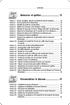 Démarrer et quitter... 13 Astuce 1 - Ouvrir, modifier, ajouter un élément dans le Registre... 14 Astuce 2 - Créer un point de restauration... 18 Astuce 3 - Rétablir un point de restauration... 21 Astuce
Démarrer et quitter... 13 Astuce 1 - Ouvrir, modifier, ajouter un élément dans le Registre... 14 Astuce 2 - Créer un point de restauration... 18 Astuce 3 - Rétablir un point de restauration... 21 Astuce
EW7011 Docking Station USB 3.0 pour disques durs 2.5" et 3.5" SATA
 EW7011 Docking Station USB 3.0 pour disques durs 2.5" et 3.5" SATA EW7011 Docking Station USB 3.0 pour disques durs 2.5" et 3.5" SATA 2 FRANÇAIS Table des matières 1.0 Introduction... 2 1.1 Fonctions et
EW7011 Docking Station USB 3.0 pour disques durs 2.5" et 3.5" SATA EW7011 Docking Station USB 3.0 pour disques durs 2.5" et 3.5" SATA 2 FRANÇAIS Table des matières 1.0 Introduction... 2 1.1 Fonctions et
GUIDE D'UTILISATION: Comment installer la Renault Media Nav Toolbox? GUIDE D'UTILISATION: Comment créer une empreinte digitale de votre appareil sur
 GUIDE D'UTILISATION: Comment installer la Renault Media Nav Toolbox? GUIDE D'UTILISATION: Comment créer une empreinte digitale de votre appareil sur un périphérique de stockage USB? GUIDE D'UTILISATION:
GUIDE D'UTILISATION: Comment installer la Renault Media Nav Toolbox? GUIDE D'UTILISATION: Comment créer une empreinte digitale de votre appareil sur un périphérique de stockage USB? GUIDE D'UTILISATION:
Mes documents Sauvegardés
 Mes documents Sauvegardés Guide d installation et Manuel d utilisation du logiciel Edition 13.12 Photos et illustrations : Copyright 2013 NordNet S.A. Tous droits réservés. Toutes les marques commerciales
Mes documents Sauvegardés Guide d installation et Manuel d utilisation du logiciel Edition 13.12 Photos et illustrations : Copyright 2013 NordNet S.A. Tous droits réservés. Toutes les marques commerciales
Guide de l utilisateur Mikogo Version Windows
 Guide de l utilisateur Mikogo Version Windows Table des matières Création d un compte utilisateur 3 Téléchargement et installation 4 Démarrer une session 4 Joindre une session 5 Fonctionnalités 6 Liste
Guide de l utilisateur Mikogo Version Windows Table des matières Création d un compte utilisateur 3 Téléchargement et installation 4 Démarrer une session 4 Joindre une session 5 Fonctionnalités 6 Liste
Comment utiliser mon compte alumni?
 Ce document dispose d une version PDF sur le site public du CI Comment utiliser mon compte alumni? Elena Fascilla, le 23/06/2010 Sommaire 1. Introduction... 2 2. Avant de commencer... 2 2.1 Connexion...
Ce document dispose d une version PDF sur le site public du CI Comment utiliser mon compte alumni? Elena Fascilla, le 23/06/2010 Sommaire 1. Introduction... 2 2. Avant de commencer... 2 2.1 Connexion...
Assistance à distance sous Windows
 Bureau à distance Assistance à distance sous Windows Le bureau à distance est la meilleure solution pour prendre le contrôle à distance de son PC à la maison depuis son PC au bureau, ou inversement. Mais
Bureau à distance Assistance à distance sous Windows Le bureau à distance est la meilleure solution pour prendre le contrôle à distance de son PC à la maison depuis son PC au bureau, ou inversement. Mais
À propos du Guide de l'utilisateur final de VMware Workspace Portal
 À propos du Guide de l'utilisateur final de VMware Workspace Portal Workspace Portal 2.1 Ce document prend en charge la version de chacun des produits répertoriés, ainsi que toutes les versions publiées
À propos du Guide de l'utilisateur final de VMware Workspace Portal Workspace Portal 2.1 Ce document prend en charge la version de chacun des produits répertoriés, ainsi que toutes les versions publiées
Module SMS pour Microsoft Outlook MD et Outlook MD Express. Guide d'aide. Guide d'aide du module SMS de Rogers Page 1 sur 40 Tous droits réservés
 Module SMS pour Microsoft Outlook MD et Outlook MD Express Guide d'aide Guide d'aide du module SMS de Rogers Page 1 sur 40 Table des matières 1. Exigences minimales :...3 2. Installation...4 1. Téléchargement
Module SMS pour Microsoft Outlook MD et Outlook MD Express Guide d'aide Guide d'aide du module SMS de Rogers Page 1 sur 40 Table des matières 1. Exigences minimales :...3 2. Installation...4 1. Téléchargement
Connecteur Zimbra pour Outlook 2007 et 2010 (ZCO) w
 w Procédure Messagerie Outlook 2007 et 2010 Solutions informatiques Connecteur Zimbra pour Microsoft Outlook 2007 et 2010 (ZCO) 1/46 SOMMAIRE 1 Introduction... 3 2 Compatibilité... 3 2.1 Versions supportées
w Procédure Messagerie Outlook 2007 et 2010 Solutions informatiques Connecteur Zimbra pour Microsoft Outlook 2007 et 2010 (ZCO) 1/46 SOMMAIRE 1 Introduction... 3 2 Compatibilité... 3 2.1 Versions supportées
INSTALLER LA DERNIERE VERSION DE SECURITOO PC
 INSTALLER LA DERNIERE VERSION DE SECURITOO PC Ref : FP. P1269 V 5.0 Résumé Securitoo PC est l Antivirus Firewall dédié aux PC de la suite Securitoo Intégral. La clé obtenue, lors de la souscription d un
INSTALLER LA DERNIERE VERSION DE SECURITOO PC Ref : FP. P1269 V 5.0 Résumé Securitoo PC est l Antivirus Firewall dédié aux PC de la suite Securitoo Intégral. La clé obtenue, lors de la souscription d un
Protéger ses données dans le cloud
 Protéger ses données dans le cloud Par Clément JOATHON Dernière mise à jour : 29/06/2015 Même s'il n'est pas vraiment conseillé de stocker des données sensibles sur un espace de stockage en ligne, comme
Protéger ses données dans le cloud Par Clément JOATHON Dernière mise à jour : 29/06/2015 Même s'il n'est pas vraiment conseillé de stocker des données sensibles sur un espace de stockage en ligne, comme
Manuel d installation et d utilisation du logiciel GigaRunner
 Manuel d installation et d utilisation du logiciel GigaRunner Manuel Version : V1.6 du 12 juillet 2011 Pour plus d informations, vous pouvez consulter notre site web : www.gigarunner.com Table des matières
Manuel d installation et d utilisation du logiciel GigaRunner Manuel Version : V1.6 du 12 juillet 2011 Pour plus d informations, vous pouvez consulter notre site web : www.gigarunner.com Table des matières
Documentation utilisateur, manuel utilisateur MagicSafe Linux. Vous pouvez télécharger la dernière version de ce document à l adresse suivante :
 Documentation utilisateur, manuel utilisateur MagicSafe Linux. Vous pouvez télécharger la dernière version de ce document à l adresse suivante : http://www.hegerys.com/documentation/magicsafe-windows-doc.pdf
Documentation utilisateur, manuel utilisateur MagicSafe Linux. Vous pouvez télécharger la dernière version de ce document à l adresse suivante : http://www.hegerys.com/documentation/magicsafe-windows-doc.pdf
OUTIL DE CRYPTAGE ET DE COMPRESSION
 Programme de CRYPTAGE ET DE COMPRESSION «SECRETZIP» (Windows uniquement). Le programme est fourni sur la clé USB Flash. Veuillez consulter le manuel situé sur la clé USB Flash ou visiter le site integralmemory.com
Programme de CRYPTAGE ET DE COMPRESSION «SECRETZIP» (Windows uniquement). Le programme est fourni sur la clé USB Flash. Veuillez consulter le manuel situé sur la clé USB Flash ou visiter le site integralmemory.com
Quelques points importants pour mieux connaître votre clé Internet mobile
 Merci d'avoir choisi la clé Internet mobile E3276 4G LTE de Huawei. Grâce à votre clé Internet mobile, vous pourrez profiter d'une connexion Internet haute vitesse, peu importe où vous êtes. Ce guide vous
Merci d'avoir choisi la clé Internet mobile E3276 4G LTE de Huawei. Grâce à votre clé Internet mobile, vous pourrez profiter d'une connexion Internet haute vitesse, peu importe où vous êtes. Ce guide vous
FAQ Trouvez des solutions aux problématiques techniques.
 FAQ Trouvez des solutions aux problématiques techniques. 1. Au lieu des livres numériques dont je m'attendais, j'ai téléchargé un fichier qui s'intitule «urllink.acsm». Où est le livre numérique? 2. Comment
FAQ Trouvez des solutions aux problématiques techniques. 1. Au lieu des livres numériques dont je m'attendais, j'ai téléchargé un fichier qui s'intitule «urllink.acsm». Où est le livre numérique? 2. Comment
Modem LG LDU-1900D. Guide d utilisateur. LG Electronics
 Modem LG LDU-1900D Guide d utilisateur LG Electronics >> Consignes de sécurité 1. N'utilisez pas le Modem LG LDU-1900D lorsque des opérations de dynamitage sont en cours ou dans des zones à atmosphère
Modem LG LDU-1900D Guide d utilisateur LG Electronics >> Consignes de sécurité 1. N'utilisez pas le Modem LG LDU-1900D lorsque des opérations de dynamitage sont en cours ou dans des zones à atmosphère
Une mise à jour du logiciel du lecteur FreeStyle InsuLinx est nécessaire. Veuillez lire l'ensemble de ce document avant de commencer.
 Une mise à jour du logiciel du lecteur FreeStyle InsuLinx est nécessaire. Veuillez lire l'ensemble de ce document avant de commencer. Les étapes suivantes vous guideront à travers le processus de téléchargement
Une mise à jour du logiciel du lecteur FreeStyle InsuLinx est nécessaire. Veuillez lire l'ensemble de ce document avant de commencer. Les étapes suivantes vous guideront à travers le processus de téléchargement
Guide d installation CLX.PayMaker Office (3PC)
 Guide d installation CLX.PayMaker Office (3PC) Sommaire 1. Installation et reprise des données... 2 2. Premiers pas établir une connexion au compte bancaire et recevoir des informations de compte... 4
Guide d installation CLX.PayMaker Office (3PC) Sommaire 1. Installation et reprise des données... 2 2. Premiers pas établir une connexion au compte bancaire et recevoir des informations de compte... 4
Logiciel de sauvegarde Echo
 Logiciel de sauvegarde Echo Guide de démarrage rapide Logiciel de sauvegarde Lexar Echo Guide de démarrage rapide INTRODUCTION Que vous soyez un professionnel en déplacement, un étudiant faisant ses devoirs
Logiciel de sauvegarde Echo Guide de démarrage rapide Logiciel de sauvegarde Lexar Echo Guide de démarrage rapide INTRODUCTION Que vous soyez un professionnel en déplacement, un étudiant faisant ses devoirs
Accès au Serveur de PAIE «SPV» par INTERNET Paramétrage du poste de travail «Windows»
 Accès au Serveur de PAIE «SPV» par INTERNET Paramétrage du poste de travail «Windows» 1 Introduction... 2 2 Contrôle de la version d Internet Explorer... 3 3 Contrôle de la Machine Virtuelle Java de Microsoft...
Accès au Serveur de PAIE «SPV» par INTERNET Paramétrage du poste de travail «Windows» 1 Introduction... 2 2 Contrôle de la version d Internet Explorer... 3 3 Contrôle de la Machine Virtuelle Java de Microsoft...
GUIDE RAPIDE NOKIA PC SUITE 4.06. pour Nokia 6210. Copyright Nokia Mobile Phones 2001. Tous droits réservés Issue 4
 GUIDE RAPIDE NOKIA PC SUITE 4.06 pour Nokia 6210 Copyright Nokia Mobile Phones 2001. Tous droits réservés Issue 4 Sommaire 1. INTRODUCTION... 1 2. CONFIGURATION MINIMUM DU SYSTÈME... 1 3. INSTALLATION
GUIDE RAPIDE NOKIA PC SUITE 4.06 pour Nokia 6210 Copyright Nokia Mobile Phones 2001. Tous droits réservés Issue 4 Sommaire 1. INTRODUCTION... 1 2. CONFIGURATION MINIMUM DU SYSTÈME... 1 3. INSTALLATION
FAQ pour tablette Windows 8 (NS-15MS0832 et NS-15MS0832B) Avril 2015
 FAQ pour tablette Windows 8 (NS-15MS0832 et NS-15MS0832B) Avril 2015 Navigation... 2 Question 1 : À quoi servent les icônes?... 2 Question 2 : Comment naviguer à l'aide d'une souris ou d'un pavé tactile?...
FAQ pour tablette Windows 8 (NS-15MS0832 et NS-15MS0832B) Avril 2015 Navigation... 2 Question 1 : À quoi servent les icônes?... 2 Question 2 : Comment naviguer à l'aide d'une souris ou d'un pavé tactile?...
Guide de configuration. Logiciel de courriel
 Guide de configuration Logiciel de courriel Août 2013 Table des matières 1. Logiciels de courriel Mac 1.1 Télécharger, installer et mettre à niveau Microsoft Outlook (Utilisateurs du Courriel Affaires
Guide de configuration Logiciel de courriel Août 2013 Table des matières 1. Logiciels de courriel Mac 1.1 Télécharger, installer et mettre à niveau Microsoft Outlook (Utilisateurs du Courriel Affaires
SAUVEGARDER SES DONNEES PERSONNELLES
 SAUVEGARDER SES DONNEES PERSONNELLES Il est important de sauvegarder son environnement système Windows ainsi que ses données personnelles. Nous verrons dans ce tutorial comment créer un point de restauration
SAUVEGARDER SES DONNEES PERSONNELLES Il est important de sauvegarder son environnement système Windows ainsi que ses données personnelles. Nous verrons dans ce tutorial comment créer un point de restauration
2010 Ing. Punzenberger COPA-DATA GmbH. Tous droits réservés.
 2010 Ing. Punzenberger COPA-DATA GmbH Tous droits réservés. La distribution et/ou reproduction de ce document ou partie de ce document sous n'importe quelle forme n'est autorisée qu'avec la permission
2010 Ing. Punzenberger COPA-DATA GmbH Tous droits réservés. La distribution et/ou reproduction de ce document ou partie de ce document sous n'importe quelle forme n'est autorisée qu'avec la permission
Contrôle Parental Numericable. Guide d installation et d utilisation
 Contrôle Parental Numericable Guide d installation et d utilisation Version 12.3 pour Windows Copyright 2012 Xooloo. Tous droits réservés. Table des matières 1. Introduction Dénomination et caractéristiques
Contrôle Parental Numericable Guide d installation et d utilisation Version 12.3 pour Windows Copyright 2012 Xooloo. Tous droits réservés. Table des matières 1. Introduction Dénomination et caractéristiques
Lenovo Online Data Backup Guide d'utilisation Version 1.8.14
 Lenovo Online Data Backup Guide d'utilisation Version 1.8.14 Sommaire Chapitre 1: Installation Lenovo Online Data Backup...5 Téléchargement du client Lenovo Online Data Backup...5 Installation du client
Lenovo Online Data Backup Guide d'utilisation Version 1.8.14 Sommaire Chapitre 1: Installation Lenovo Online Data Backup...5 Téléchargement du client Lenovo Online Data Backup...5 Installation du client
Tango go.box - Aide. Table des matières
 Tango go.box - Aide Table des matières Stockage et partage de votre contenu... 1 1.1 Téléchargement de l'application... 1 1.1.1 Installation sous Windows... 1 1.1.2 Installation sous Mac... 2 1.1.3 Installation
Tango go.box - Aide Table des matières Stockage et partage de votre contenu... 1 1.1 Téléchargement de l'application... 1 1.1.1 Installation sous Windows... 1 1.1.2 Installation sous Mac... 2 1.1.3 Installation
Computer Link Software
 Computer Link Software Informations importantes Sauf spécification contraire prévue dans la Licence fournie avec le programme, Texas Instruments n accorde aucune garantie expresse ou implicite, ce qui
Computer Link Software Informations importantes Sauf spécification contraire prévue dans la Licence fournie avec le programme, Texas Instruments n accorde aucune garantie expresse ou implicite, ce qui
Sauvegarder automatiquement sa clé USB
 Sauvegarder automatiquement sa clé USB Par Clément JOATHON Dernière mise à jour : 08/07/2015 Vous transportez des données importantes sur votre clé USB comme des documents de travail, des photos, de la
Sauvegarder automatiquement sa clé USB Par Clément JOATHON Dernière mise à jour : 08/07/2015 Vous transportez des données importantes sur votre clé USB comme des documents de travail, des photos, de la
Guide de démarrage IKEY 2032 / Vigifoncia
 Guide de démarrage IKEY 2032 / Vigifoncia Internet Explorer / Windows SOMMAIRE Pré-requis techniques Paramétrage avant installation de Windows Vista * Procédure d installation Paramétrage d'internet Explorer
Guide de démarrage IKEY 2032 / Vigifoncia Internet Explorer / Windows SOMMAIRE Pré-requis techniques Paramétrage avant installation de Windows Vista * Procédure d installation Paramétrage d'internet Explorer
FAQ L&TT Version avec interface graphique pour Windows
 FAQ L&TT Version avec interface graphique pour Windows Le présent document est un guide rapide, comportant des captures d'écran pour vous aider à suivre les instructions de l'assistance HP. Pour obtenir
FAQ L&TT Version avec interface graphique pour Windows Le présent document est un guide rapide, comportant des captures d'écran pour vous aider à suivre les instructions de l'assistance HP. Pour obtenir
cbox VOS FICHIERS DEVIENNENT MOBILES! INTERFACE WEB MANUEL D UTILISATION
 cbox VOS FICHIERS DEVIENNENT MOBILES! INTERFACE WEB MANUEL D UTILISATION BV Introduction L application cbox peut-être installée facilement sur votre ordinateur. Une fois l installation terminée, le disque
cbox VOS FICHIERS DEVIENNENT MOBILES! INTERFACE WEB MANUEL D UTILISATION BV Introduction L application cbox peut-être installée facilement sur votre ordinateur. Une fois l installation terminée, le disque
Installation d un manuel numérique 2.0
 Installation d un manuel numérique 2.0 Après la commande d un manuel numérique enrichi, le Kiosque Numérique de l Education envoie un email de livraison (sous 24h pour les commandes passées par Internet
Installation d un manuel numérique 2.0 Après la commande d un manuel numérique enrichi, le Kiosque Numérique de l Education envoie un email de livraison (sous 24h pour les commandes passées par Internet
GUIDE D INSTALLATION RAPIDE DEXH264
 GUIDE D INSTALLATION RAPIDE DEXH264 1. Le branchement Brancher le câble d alimentation comme indiqué à gauche (image) Le système démarre automatiquement une fois que le câble d alimentation est connecté
GUIDE D INSTALLATION RAPIDE DEXH264 1. Le branchement Brancher le câble d alimentation comme indiqué à gauche (image) Le système démarre automatiquement une fois que le câble d alimentation est connecté
Contrôle Parental Numericable. Guide d installation et d utilisation
 Contrôle Parental Numericable Guide d installation et d utilisation Version 12.3 pour OS X Copyright 2012 Xooloo. Tous droits réservés. Table des matières 1. Introduction Dénomination et caractéristiques
Contrôle Parental Numericable Guide d installation et d utilisation Version 12.3 pour OS X Copyright 2012 Xooloo. Tous droits réservés. Table des matières 1. Introduction Dénomination et caractéristiques
HP Data Protector Express Software - Tutoriel 3. Réalisation de votre première sauvegarde et restauration de disque
 HP Data Protector Express Software - Tutoriel 3 Réalisation de votre première sauvegarde et restauration de disque Que contient ce tutoriel? Après avoir lu ce tutoriel, vous pourrez : utiliser les fonctions
HP Data Protector Express Software - Tutoriel 3 Réalisation de votre première sauvegarde et restauration de disque Que contient ce tutoriel? Après avoir lu ce tutoriel, vous pourrez : utiliser les fonctions
Web service AREA Manuel d installation et d utilisation du mode déconnecté. Version du 18 mars 2011
 Web service AREA Manuel d installation et d utilisation du mode déconnecté Version du 18 mars 2011 sommaire 1 Installation du mode déconnecté : 4 2 Utilisation du mode déconnecté : 21 - Synchronisation
Web service AREA Manuel d installation et d utilisation du mode déconnecté Version du 18 mars 2011 sommaire 1 Installation du mode déconnecté : 4 2 Utilisation du mode déconnecté : 21 - Synchronisation
Plug-in Verizon Collaboration pour Microsoft Outlook Guide de l utilisateur
 Plug-in Verizon Collaboration pour Microsoft Outlook Guide de l utilisateur Version 4.11 Dernière mise à jour : Juillet 2011 2011 Verizon. Tous droits réservés. Les noms et logos Verizon et Verizon Business,
Plug-in Verizon Collaboration pour Microsoft Outlook Guide de l utilisateur Version 4.11 Dernière mise à jour : Juillet 2011 2011 Verizon. Tous droits réservés. Les noms et logos Verizon et Verizon Business,
Utiliser Glary Utilities
 Installer Glary Utilities Après avoir téléchargé Glary Utilities sur le site "http://secured-download.com/softwares/1737-glary-utilities ", double-cliquez dessus pour lancer l'installation. Choisissez
Installer Glary Utilities Après avoir téléchargé Glary Utilities sur le site "http://secured-download.com/softwares/1737-glary-utilities ", double-cliquez dessus pour lancer l'installation. Choisissez
GESTION DE L'ORDINATEUR
 FORMATION DES NOUVEAUX DIRECTEURS GESTION DE L'ORDINATEUR L'EXPLORATEUR WINDOWS Février 2012 B. Lorne Atice CHY1 Gestion de l'ordinateur Le système d'exploitation Il ne faut pas confondre : -Système d'exploitation
FORMATION DES NOUVEAUX DIRECTEURS GESTION DE L'ORDINATEUR L'EXPLORATEUR WINDOWS Février 2012 B. Lorne Atice CHY1 Gestion de l'ordinateur Le système d'exploitation Il ne faut pas confondre : -Système d'exploitation
Microsoft Hosted Exchange 2010 DOCUMENT D EXPLOITATION
 Microsoft Hosted Exchange 2010 DOCUMENT D EXPLOITATION SOMMAIRE ACCES EX10... 3 CONFIGURATION EX10 A. Entrées DNS à créer sur le(s) nom(s) de domaine choisi(s)... 3 B. Configuration Outlook 2007 - MAPI...
Microsoft Hosted Exchange 2010 DOCUMENT D EXPLOITATION SOMMAIRE ACCES EX10... 3 CONFIGURATION EX10 A. Entrées DNS à créer sur le(s) nom(s) de domaine choisi(s)... 3 B. Configuration Outlook 2007 - MAPI...
Procédures d accès au nouveau réseau sans fil à l aide d un portable (Windows XP) géré par la DGTIC
 Procédures d accès au nouveau réseau sans fil à l aide d un portable (Windows XP) géré par la DGTIC TABLE DES MATIÈRES 1.0 PRÉ-REQUIS... 3 2.0 CONFIGURATION DES PROFILS DES NOMS DE RÉSEAU (SSID) DIFFUSÉS
Procédures d accès au nouveau réseau sans fil à l aide d un portable (Windows XP) géré par la DGTIC TABLE DES MATIÈRES 1.0 PRÉ-REQUIS... 3 2.0 CONFIGURATION DES PROFILS DES NOMS DE RÉSEAU (SSID) DIFFUSÉS
Installation d'une machine virtuelle avec Virtualbox
 Installation d'une machine virtuelle avec Virtualbox J'ai trouvé des explications ici : http://www.zebulon.fr/dossiers/83-3-creation-machine-virtuelle.html et ici : http://guide.boum.org/tomes/1_hors_connexions/3_outils/13_utiliser_un_systeme_virtualise/2_insta
Installation d'une machine virtuelle avec Virtualbox J'ai trouvé des explications ici : http://www.zebulon.fr/dossiers/83-3-creation-machine-virtuelle.html et ici : http://guide.boum.org/tomes/1_hors_connexions/3_outils/13_utiliser_un_systeme_virtualise/2_insta
Tutorial et Guide TeamViewer
 Tutorial et Guide TeamViewer TeamViewer est un programme qui permet de partager son bureau ou prendre la main d'un bureau à distance via internet partout dans le monde, et d'ainsi avoir l'opportunité de
Tutorial et Guide TeamViewer TeamViewer est un programme qui permet de partager son bureau ou prendre la main d'un bureau à distance via internet partout dans le monde, et d'ainsi avoir l'opportunité de
Sauvegarder sa messagerie Gmail sur son ordinateur
 Sauvegarder sa messagerie Gmail sur son ordinateur Par Clément JOATHON Dernière mise à jour : 19/12/2014 Vous utilisez quotidiennement la messagerie Gmail de Google pour votre courrier électronique. Il
Sauvegarder sa messagerie Gmail sur son ordinateur Par Clément JOATHON Dernière mise à jour : 19/12/2014 Vous utilisez quotidiennement la messagerie Gmail de Google pour votre courrier électronique. Il
Symantec Backup Exec Remote Media Agent for Linux Servers
 Annexe I Symantec Backup Exec Remote Media Agent for Linux Servers Cette annexe traite des sujets suivants : A propos de Remote Media Agent Comment fonctionne Remote Media Agent Conditions requises pour
Annexe I Symantec Backup Exec Remote Media Agent for Linux Servers Cette annexe traite des sujets suivants : A propos de Remote Media Agent Comment fonctionne Remote Media Agent Conditions requises pour
Guide de déploiement
 Guide de déploiement Installation du logiciel - Table des matières Présentation du déploiement du logiciel CommNet Server Windows Cluster Windows - Serveur virtuel CommNet Agent Windows Cluster Windows
Guide de déploiement Installation du logiciel - Table des matières Présentation du déploiement du logiciel CommNet Server Windows Cluster Windows - Serveur virtuel CommNet Agent Windows Cluster Windows
Contenu Microsoft Windows 8.1
 Contenu Microsoft Windows 8.1 MODULE 1 AVANT-PROPOS CLAVIER SOURIS TERMINOLOGIE Modifier l apparence de l écran d accueil Modifier l avatar du compte FERMER UNE SESSION WINDOWS Redémarrer l ordinateur
Contenu Microsoft Windows 8.1 MODULE 1 AVANT-PROPOS CLAVIER SOURIS TERMINOLOGIE Modifier l apparence de l écran d accueil Modifier l avatar du compte FERMER UNE SESSION WINDOWS Redémarrer l ordinateur
Boîte à outils OfficeScan
 Boîte à outils OfficeScan Manuel de l'administrateur Sécurité des points finaux Protection ti en ligne Sécurité Web Trend Micro Incorporated se réserve le droit de modifier sans préavis ce document et
Boîte à outils OfficeScan Manuel de l'administrateur Sécurité des points finaux Protection ti en ligne Sécurité Web Trend Micro Incorporated se réserve le droit de modifier sans préavis ce document et
Guide d utilisation WEBPORTAL CPEM Portail d Applications Web CPEM
 Guide d utilisation WEBPORTAL CPEM Portail d Applications Web CPEM Ce guide vous aidera à installer et à mettre en place les modules nécessaires afin d accéder à vos Applications Web SOMMAIRE I. Pré requis...
Guide d utilisation WEBPORTAL CPEM Portail d Applications Web CPEM Ce guide vous aidera à installer et à mettre en place les modules nécessaires afin d accéder à vos Applications Web SOMMAIRE I. Pré requis...
Mise à jour, sauvegarde et restauration de logiciels
 Mise à jour, sauvegarde et restauration de logiciels Manuel de l utilisateur Copyright 2007 Hewlett-Packard Development Company, L.P. Windows est une marque déposée aux États-Unis de Microsoft Corporation.
Mise à jour, sauvegarde et restauration de logiciels Manuel de l utilisateur Copyright 2007 Hewlett-Packard Development Company, L.P. Windows est une marque déposée aux États-Unis de Microsoft Corporation.
Extension WebEx pour la téléphonie IP Cisco Unified
 Extension WebEx pour la téléphonie IP Cisco Unified Guide d utilisation Version 2.7 Copyright 1997 2010 Cisco et/ou ses affiliés. Tous droits réservés. Cisco, WebEx et Cisco WebEx sont des marques déposées
Extension WebEx pour la téléphonie IP Cisco Unified Guide d utilisation Version 2.7 Copyright 1997 2010 Cisco et/ou ses affiliés. Tous droits réservés. Cisco, WebEx et Cisco WebEx sont des marques déposées
Clé Flash USB2.0 Acer
 Clé Flash USB2.0 Acer Manuel Utilisateur Ver 2.0 Droits d'auteur Copyright 2005 par Acer Inc., Tous droits réservés. Aucune partie de cette publication ne peut être reproduite, transmise, transcrite, enregistrée
Clé Flash USB2.0 Acer Manuel Utilisateur Ver 2.0 Droits d'auteur Copyright 2005 par Acer Inc., Tous droits réservés. Aucune partie de cette publication ne peut être reproduite, transmise, transcrite, enregistrée
Symantec Enterprise Vault
 Symantec Enterprise Vault Manuel pour les utilisateurs de Microsoft Outlook 2010 9.0 Symantec Enterprise Vault: Manuel pour les utilisateurs de Microsoft Outlook 2010 Le logiciel décrit dans cette publication
Symantec Enterprise Vault Manuel pour les utilisateurs de Microsoft Outlook 2010 9.0 Symantec Enterprise Vault: Manuel pour les utilisateurs de Microsoft Outlook 2010 Le logiciel décrit dans cette publication
Configuration de ma connexion ADSL
 Configuration de ma connexion ADSL Configurer ma connexion ADSL avec Modem ADSL Sagem F@st 800-840 Avant de commencer le branchement, assurez-vous du contenu de votre Pack Modem ADSL : - Un Modem ADSL
Configuration de ma connexion ADSL Configurer ma connexion ADSL avec Modem ADSL Sagem F@st 800-840 Avant de commencer le branchement, assurez-vous du contenu de votre Pack Modem ADSL : - Un Modem ADSL
Télécharger et Installer OpenOffice.org sous Windows
 Télécharger et Installer OpenOffice.org sous Windows Version Date Auteur Commentaires 1.00 15/11/2008 Denis Bourdillon Création du document. Mise en forme de texte 1/15 Saison 2008-2009 Table des matières
Télécharger et Installer OpenOffice.org sous Windows Version Date Auteur Commentaires 1.00 15/11/2008 Denis Bourdillon Création du document. Mise en forme de texte 1/15 Saison 2008-2009 Table des matières
L accès à distance du serveur
 Chapitre 11 L accès à distance du serveur Accéder à votre serveur et aux ordinateurs de votre réseau depuis Internet, permettre à vos amis ou à votre famille de regarder vos dernières photos, écouter vos
Chapitre 11 L accès à distance du serveur Accéder à votre serveur et aux ordinateurs de votre réseau depuis Internet, permettre à vos amis ou à votre famille de regarder vos dernières photos, écouter vos
À propos de Kobo Desktop... 4. Télécharger et installer Kobo Desktop... 6
 Kobo Desktop Manuel d utilisation Table des matières À propos de Kobo Desktop... 4 Télécharger et installer Kobo Desktop... 6 Installer Kobo Desktop pour Windows... 6 Installer Kobo Desktop pour Mac...
Kobo Desktop Manuel d utilisation Table des matières À propos de Kobo Desktop... 4 Télécharger et installer Kobo Desktop... 6 Installer Kobo Desktop pour Windows... 6 Installer Kobo Desktop pour Mac...
Club informatique Mont-Bruno Séances du 18 janvier et du 17 février 2012 Présentateurs : Michel Gagné et Réjean Côté
 Club informatique Mont-Bruno Séances du 18 janvier et du 17 février 2012 Présentateurs : Michel Gagné et Réjean Côté Des notions avancées de courrier électronique pour les utilisateurs de Bell Démarrez
Club informatique Mont-Bruno Séances du 18 janvier et du 17 février 2012 Présentateurs : Michel Gagné et Réjean Côté Des notions avancées de courrier électronique pour les utilisateurs de Bell Démarrez
HTTP Commander. Table des matières. 1-Présentation de HTTP Commander
 HTTP Commander Table des matières 1-Présentation de HTTP Commander... 1 2-Accéder à vos fichiers... 2 3-Téléversement... 6 4-Glisser-déposer... 7 5- Le mode Webdav, un outil puissant... 8 6-Accéder aux
HTTP Commander Table des matières 1-Présentation de HTTP Commander... 1 2-Accéder à vos fichiers... 2 3-Téléversement... 6 4-Glisser-déposer... 7 5- Le mode Webdav, un outil puissant... 8 6-Accéder aux
LA SAUVEGARDE DES DONNEES SUR LES ORDINATEURS PERSONNELS
 Janvier 2008 LA SAUVEGARDE DES DONNEES SUR LES ORDINATEURS PERSONNELS 1 Pourquoi est-il indispensable de sauvegarder ses données? Sur un ordinateur on a en gros trois sortes de données : - Le système d'exploitation
Janvier 2008 LA SAUVEGARDE DES DONNEES SUR LES ORDINATEURS PERSONNELS 1 Pourquoi est-il indispensable de sauvegarder ses données? Sur un ordinateur on a en gros trois sortes de données : - Le système d'exploitation
GUIDE D UTILISATION ADSL ASSISTANCE
 GUIDE D UTILISATION ADSL ASSISTANCE Sommaire I. Vérifications à faire avant d entamer les étapes de diagnostic complexe II. Les étapes du diagnostic après les vérifications A. La synchronisation est KO
GUIDE D UTILISATION ADSL ASSISTANCE Sommaire I. Vérifications à faire avant d entamer les étapes de diagnostic complexe II. Les étapes du diagnostic après les vérifications A. La synchronisation est KO
Guide utilisation SFR Sync. SFR Business Team - Présentation
 Guide utilisation SFR Sync SFR Business Team - Présentation SFR Sync ATAWAD Ecosystème complet Synchronisation de tous les appareils à partir du Cloud Simplicité Dossiers locaux synchronisés avec le Cloud
Guide utilisation SFR Sync SFR Business Team - Présentation SFR Sync ATAWAD Ecosystème complet Synchronisation de tous les appareils à partir du Cloud Simplicité Dossiers locaux synchronisés avec le Cloud
4-261-700-32 (1) XDCAM Browser
 4-261-700-32 (1) XDCAM Browser Guide d installation Avant de faire fonctionner l appareil, veuillez lire attentivement ce mode d emploi et le conserver pour référence ultérieure. Version 1.1 2010 Sony
4-261-700-32 (1) XDCAM Browser Guide d installation Avant de faire fonctionner l appareil, veuillez lire attentivement ce mode d emploi et le conserver pour référence ultérieure. Version 1.1 2010 Sony
GUIDE D UTILISATION DES SERVICES PACKAGES
 GUIDE D UTILISATION DES SERVICES PACKAGES SOMMAIRE 1 Accès au Webmail Orange... 3 2 Contrôle Parental... 3 2.1 Installation du contrôle parental... 3 2.2 Utilisation du contrôle parental... 7 2.2.1 Lancement
GUIDE D UTILISATION DES SERVICES PACKAGES SOMMAIRE 1 Accès au Webmail Orange... 3 2 Contrôle Parental... 3 2.1 Installation du contrôle parental... 3 2.2 Utilisation du contrôle parental... 7 2.2.1 Lancement
Notice d utilisation Windows
 Notice d utilisation Windows Dernière mise à jour : 07/06/2012 Sommaire Procédure d installation p. 3 Configuration p. 5 Récupération des données sauvegardées p. 8 FAQ illustrée p. 9 Comment créer une
Notice d utilisation Windows Dernière mise à jour : 07/06/2012 Sommaire Procédure d installation p. 3 Configuration p. 5 Récupération des données sauvegardées p. 8 FAQ illustrée p. 9 Comment créer une
PACK ADSL WIFI. Configurer ma connexion ADSL avec Modem/Routeur Sagem F@st 1400W
 PACK ADSL WIFI Configurer ma connexion ADSL avec Modem/Routeur Sagem F@st 1400W Installation du Pack Wi-Fi : Vous devez Installer votre clé Wi-Fi avant d installer votre modem/routeur a. Installation de
PACK ADSL WIFI Configurer ma connexion ADSL avec Modem/Routeur Sagem F@st 1400W Installation du Pack Wi-Fi : Vous devez Installer votre clé Wi-Fi avant d installer votre modem/routeur a. Installation de
Exportation d'une VM sur un périphérique de stockage de masse USB
 Exportation d'une VM sur un périphérique de stockage de masse USB Version 5.0 12 août 2013 Table des matières À propos de ce guide...3 Exporter une machine virtuelle à l'aide de Synchronizer...3 À propos
Exportation d'une VM sur un périphérique de stockage de masse USB Version 5.0 12 août 2013 Table des matières À propos de ce guide...3 Exporter une machine virtuelle à l'aide de Synchronizer...3 À propos
Connected to the FP World
 Connected to the FP World Guide d utilisateur 2 Guide d utilisateur mailcredit A propos du présent manuel Groupe cible Objet mailcredit.exe [Personnaliser] Le guide de l utilisateur mailcredit s adresse
Connected to the FP World Guide d utilisateur 2 Guide d utilisateur mailcredit A propos du présent manuel Groupe cible Objet mailcredit.exe [Personnaliser] Le guide de l utilisateur mailcredit s adresse
Your Detecting Connection. Manuel de l utilisateur. support@xchange2.net
 Your Detecting Connection Manuel de l utilisateur support@xchange2.net 4901-0128-5 ii Table des matières Table des matières Installation... 4 Conditions d utilisation de XChange 2...4 Définir vos Préférences
Your Detecting Connection Manuel de l utilisateur support@xchange2.net 4901-0128-5 ii Table des matières Table des matières Installation... 4 Conditions d utilisation de XChange 2...4 Définir vos Préférences
cbox VOS FICHIERS DEVIENNENT MOBILES! POUR CLIENT MAC OS X MANUEL D UTILISATION
 cbox VOS FICHIERS DEVIENNENT MOBILES! POUR CLIENT MAC OS X MANUEL D UTILISATION Introduction L application cbox peut-être installée facilement sur votre ordinateur. Une fois l installation terminée, le
cbox VOS FICHIERS DEVIENNENT MOBILES! POUR CLIENT MAC OS X MANUEL D UTILISATION Introduction L application cbox peut-être installée facilement sur votre ordinateur. Une fois l installation terminée, le
Gestionnaire de connexions Guide de l utilisateur
 Gestionnaire de connexions Guide de l utilisateur Version 1.0 FR 2010 Nokia. Tous droits réservés. Nokia, Nokia Connecting People et le logo Nokia Original Accessories sont des marques commerciales ou
Gestionnaire de connexions Guide de l utilisateur Version 1.0 FR 2010 Nokia. Tous droits réservés. Nokia, Nokia Connecting People et le logo Nokia Original Accessories sont des marques commerciales ou
Middleware eid v2.6 pour Windows
 Manuel d'utilisation Middleware eid v2.6 page 1 de 19 Table des matières Introduction...3 Installation...4 Les éléments du logiciel eid...6 Module pour la zone de notification dans la barre des tâches...7
Manuel d'utilisation Middleware eid v2.6 page 1 de 19 Table des matières Introduction...3 Installation...4 Les éléments du logiciel eid...6 Module pour la zone de notification dans la barre des tâches...7
DROPBOX. Stocker et partager des fichiers avec
 Stocker et partager des fichiers avec DROPBOX https://www.dropbox.com/ Dropbox est un programme qui permet de partager et de synchroniser entre deux ou plusieurs ordinateurs, des fichiers placés dans un
Stocker et partager des fichiers avec DROPBOX https://www.dropbox.com/ Dropbox est un programme qui permet de partager et de synchroniser entre deux ou plusieurs ordinateurs, des fichiers placés dans un
Capture Pro Software. Démarrage. A-61640_fr
 Capture Pro Software Démarrage A-61640_fr Prise en main de Kodak Capture Pro Software et de Capture Pro Limited Edition Installation du logiciel : Kodak Capture Pro Software et Network Edition... 1 Installation
Capture Pro Software Démarrage A-61640_fr Prise en main de Kodak Capture Pro Software et de Capture Pro Limited Edition Installation du logiciel : Kodak Capture Pro Software et Network Edition... 1 Installation
Guide d utilisation des services My Office
 Guide d utilisation des services My Office Note importante : La version de ce guide d utilisation ne s applique qu à l interface RIA (Web 2.0) de My Office. Une section supplémentaire concernant l interface
Guide d utilisation des services My Office Note importante : La version de ce guide d utilisation ne s applique qu à l interface RIA (Web 2.0) de My Office. Une section supplémentaire concernant l interface
Interface PC Vivago Ultra. Pro. Guide d'utilisation
 Interface PC Vivago Ultra Pro Guide d'utilisation Version 1.03 Configuration de l'interface PC Vivago Ultra Configuration requise Avant d'installer Vivago Ultra sur votre ordinateur assurez-vous que celui-ci
Interface PC Vivago Ultra Pro Guide d'utilisation Version 1.03 Configuration de l'interface PC Vivago Ultra Configuration requise Avant d'installer Vivago Ultra sur votre ordinateur assurez-vous que celui-ci
Espace Client Aide au démarrage
 Espace Client Aide au démarrage 1. A propos de l Espace Client... 2 a. Nouvelles fonctionnalités... 2 b. Reprise de vos documents... 2 c. Migration vers l Espace Client... 2 2. Accès à l Espace Client...
Espace Client Aide au démarrage 1. A propos de l Espace Client... 2 a. Nouvelles fonctionnalités... 2 b. Reprise de vos documents... 2 c. Migration vers l Espace Client... 2 2. Accès à l Espace Client...
Contenu Windows 8 MODULE 1 AVANT-PROPOS MODULE 2 INTRODUCTION À WINDOWS 8 MODULE 4 APPLICATIONS WINDOWS 8 PARTIE 1 MODULE 3 PARAMÈTRES DE WINDOWS 8
 Contenu Windows 8 MODULE 1 AVANT-PROPOS CLAVIER SOURIS TERMINOLOGIE MODULE 2 INTRODUCTION À WINDOWS 8 SYSTÈME D EXPLOITATION WINDOWS 8 VERSIONS DE WINDOWS 8 ENVIRONNEMENT DE WINDOWS 8 ÉCRAN D ACCUEIL Démarrer
Contenu Windows 8 MODULE 1 AVANT-PROPOS CLAVIER SOURIS TERMINOLOGIE MODULE 2 INTRODUCTION À WINDOWS 8 SYSTÈME D EXPLOITATION WINDOWS 8 VERSIONS DE WINDOWS 8 ENVIRONNEMENT DE WINDOWS 8 ÉCRAN D ACCUEIL Démarrer
Pour les caméras IP de modèles : QSTC201 QSTC211. Surveillance à distance via Internet Guide de démarrage
 Pour les caméras IP de modèles : QSTC201 QSTC211 Surveillance à distance via Internet Guide de démarrage La caméra IP Q-See de modèle QST201/211 (micrologiciel version 1.3.0 20091022) vous permet de :
Pour les caméras IP de modèles : QSTC201 QSTC211 Surveillance à distance via Internet Guide de démarrage La caméra IP Q-See de modèle QST201/211 (micrologiciel version 1.3.0 20091022) vous permet de :
À PROPOS DE SYNC2 (POUR MICROSOFT OUTLOOK 2000/2002/2003/2007/2010/2013)
 Sync2 Documentation TABLE DES MATIERES À PROPOS DE SYNC2... 5 À PROPOS DE SYNC2 (POUR MICROSOFT OUTLOOK 2000/2002/2003/2007/2010/2013)... 5 CONTRAT DE LICENCE UTILISATEUR FINAL (VERSION D ESSAI ET COMPLÈTE)...
Sync2 Documentation TABLE DES MATIERES À PROPOS DE SYNC2... 5 À PROPOS DE SYNC2 (POUR MICROSOFT OUTLOOK 2000/2002/2003/2007/2010/2013)... 5 CONTRAT DE LICENCE UTILISATEUR FINAL (VERSION D ESSAI ET COMPLÈTE)...
JULIE SMS V2.0.1 NOTICE D INSTALLATION ET D UTILISATION
 JULIE SMS V2.0.1 NOTICE D INSTALLATION ET D UTILISATION Le fabricant OWANDY S.A.S. se réserve le droit de modifier ses produits ou leurs spécifications afin d'améliorer les performances, la qualité ou
JULIE SMS V2.0.1 NOTICE D INSTALLATION ET D UTILISATION Le fabricant OWANDY S.A.S. se réserve le droit de modifier ses produits ou leurs spécifications afin d'améliorer les performances, la qualité ou
GUIDE DE L'UTILISATEUR POUR LES UNITES DE SAUVEGARDE DE SERIE HD
 GUIDE DE L'UTILISATEUR POUR LES UNITES DE SAUVEGARDE DE SERIE HD NOUS VOUS REMERCIONS de vous être procuré l'unité de sauvegarde ClickFreeMC Backup. Les présentes directives ont pour objectif de vous aider
GUIDE DE L'UTILISATEUR POUR LES UNITES DE SAUVEGARDE DE SERIE HD NOUS VOUS REMERCIONS de vous être procuré l'unité de sauvegarde ClickFreeMC Backup. Les présentes directives ont pour objectif de vous aider
